iPadのネットワーク設定をリセットする方法[2つの主な方法]
 更新者 リサ・オウ / 05年2024月16日30:XNUMX
更新者 リサ・オウ / 05年2024月16日30:XNUMXiPad などの Apple デバイスには、インターネットや携帯データなどにアクセスするためのネットワークが必要です。上記のデバイスでは、避けられないネットワークの問題が発生する可能性もあります。システムのバグ、不具合、ネットワーク設定などが原因である可能性があります。その場合は、iPad のネットワーク リセット プロセスを実行する必要があります。
手順自体の名前からわかるように、iPad に設定されているネットワーク設定をリセットします。ネットワーク設定がデフォルトの設定から復元されます。問題は、どうやってそれを行うかということです。以下に、それを実行するための詳細な方法を示します。以下にスクロールして、ボーナス ヒントをご覧ください。
![iPhoneのパスコードを忘れた – iPadのネットワーク設定をリセットする方法[2つの主な方法]](https://www.fonelab.com/images/ios-system-recovery/ipad-reset-network-settings/ipad-reset-network-settings.jpg)

ガイド一覧
パート 1. iPad のネットワーク設定をリセットする方法
ネットワーク設定のリセットの良い点は、iPad には 2 つのデフォルトの方法があることです。アクションを実行する主な方法であるネットワーク設定のリセット機能を使用できます。あるいは、すべてのコンテンツと設定を消去機能を使用することもできます。それらの違いについて疑問に思われるかもしれません。下にスクロールして、それらと追加情報を見つけてみましょう。
FoneLabはiPhone / iPad / iPodをDFUモード、リカバリーモード、Appleロゴ、ヘッドフォンモードなどからデータを失わずに通常の状態に修正することを可能にします。
- 無効化されたiOSシステムの問題を修正します。
- データを損失することなく、無効なiOSデバイスからデータを抽出します。
- 安全で使いやすいです。
デフォルトの方法 1. ネットワーク設定のリセットを使用する
iPad などのデバイスに不具合が発生した場合は、他の機能やツールに影響を与えずに、主要な問題に集中することをお勧めします。その場合、iPad ネットワークをリセットして特定の問題を解決するには、ネットワーク設定のリセット機能を使用することが最も推奨される方法です。 Appleが推奨する主な手順です。このプロセスがどのように実行されているか知りたいですか?当社が用意した以下の詳細な手順に従ってください。進む。
ステップ 1iPad を入手し、パスコードが含まれている場合はロックを解除します。その後、最初のインターフェイスである [ホーム画面] セクションに移動すると想定します。を見つけてください。 設定 アプリを選択し、アイコンをタップして iPad で開きます。
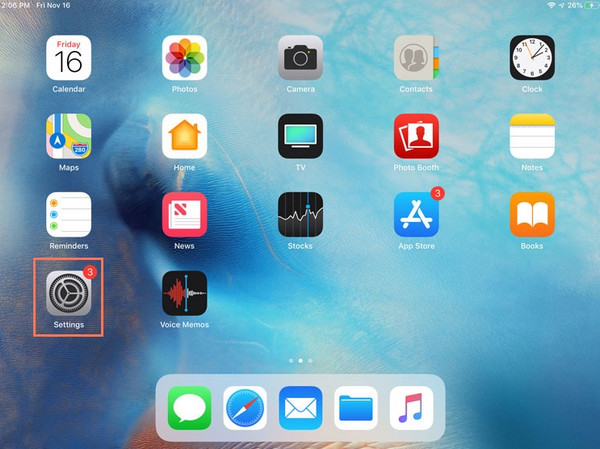
ステップ 2ここで、好みに応じて iPad をカスタマイズするための複数の機能が表示されます。画面を下までスワイプして、 をタップしてください。 メインインターフェイスのボタン。次に、新しいインターフェイスに移動し、iPad の最も重要な設定が表示されます。
ステップ 3を選択してください iPadを転送またはリセットする 下部にあるボタン。その後、インターフェイスに移動し、iPad のネットワーク設定をリセットするために使用する機能が表示されます。
ステップ 4をタップ リセット 下部にあるボタン。その後、iPad の画面に 5 つの機能が表示されます。それには、 すべての設定をリセットします、ネットワーク設定のリセット、キーボード辞書のリセット、ホーム画面レイアウトのリセット、位置情報とプライバシーのリセットのオプション。その中から選んでください ネットワーク設定をリセットする 特徴。その後、iPad が数秒間ロードされ、ネットワーク設定がデフォルトに設定されます。
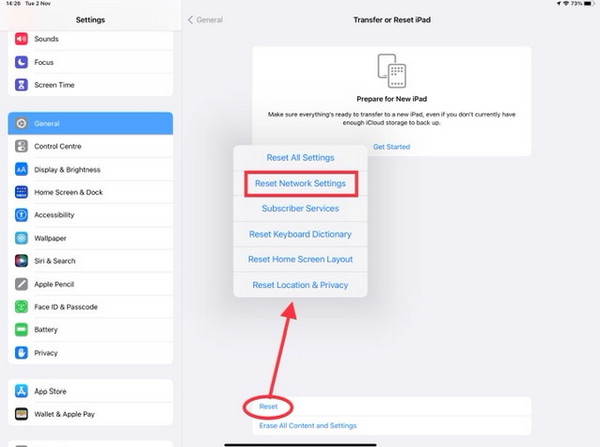
FoneLabはiPhone / iPad / iPodをDFUモード、リカバリーモード、Appleロゴ、ヘッドフォンモードなどからデータを失わずに通常の状態に修正することを可能にします。
- 無効化されたiOSシステムの問題を修正します。
- データを損失することなく、無効なiOSデバイスからデータを抽出します。
- 安全で使いやすいです。
デフォルトの方法 2. すべてのコンテンツと設定を消去を使用する
この方法は、上記の以前の方法の逆です。すべてのコンテンツと設定を消去機能を使用すると、次の方法でネットワーク設定を削除できます。 iPad を工場出荷時設定にリセットする。ただし、そこには iPad の設定がすべて含まれています。また、この方法は、実行できるすべての手順の中で最も推奨されません。その理由は、iPad に保存されているすべてのデータが削除されるためです。
ただし、この手順を使用せずにはいられない場合は、次のことをお勧めします。 iPad 上のすべてのデータをバックアップする。これは、それらが完全に削除されるのを避けるためです。プロセスが完了したら、iPad で復元できます。また、以前の方法と現在の方法の手順はほぼ同じです。唯一の違いはボタンが少ないことです。
とにかく、この機能については以下の詳細な手順に従ってください。進む。
ステップ 1を起動してください 設定 メインインターフェイスのアイコンをタップして、iPad 上でアプリを起動します。その後、初期画面にアイコンが付いた多くのオプションが表示されます。を選択してください ボタンをクリックして、その他のオプションを表示します。
ステップ 2さて、選択してください iPadを転送またはリセットする 一番下にあります。その後、新しいインターフェイスが表示されます。すべてのオプションの中から、 すべてのコンテンツと設定を消去 下部のアイコン。処理を実行するには、画面上の確認ダイアログをタップしてください。
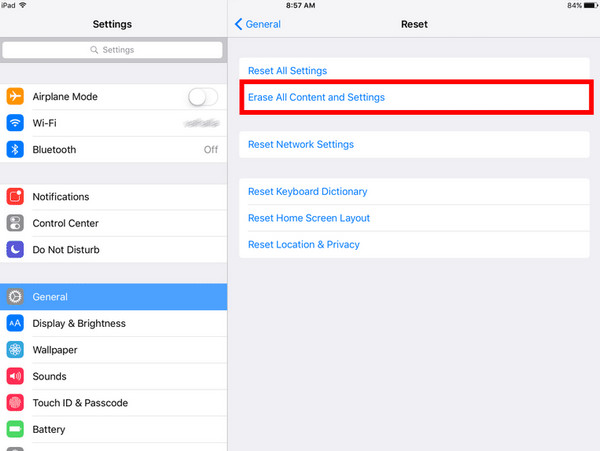
パート2. FoneLab iOSシステムリカバリを使用してiPadのネットワーク問題を修正する方法
一般的に、iPad のネットワーク設定に関連する誤動作が発生したために、それをリセットしています。あるいは、次のように使用することもできます FoneLab iOSシステムの回復 iPad のネットワーク問題を解決するには。あらゆる種類の iOS デバイスとバージョンをサポートします。標準モードと詳細モードの 2 つの修復モードを使用できます。標準モードを使用すると、ツールはデータを失うことなく iPad を修復します。一方、アドバンストモードを使用するとiPadは修復されますが、保存されているデータはすべて削除されます。その方法を知りたいですか FoneLab iOSシステムの回復 動作しますか?以下の詳細な手順に従ってください。進む。
FoneLabはiPhone / iPad / iPodをDFUモード、リカバリーモード、Appleロゴ、ヘッドフォンモードなどからデータを失わずに通常の状態に修正することを可能にします。
- 無効化されたiOSシステムの問題を修正します。
- データを損失することなく、無効なiOSデバイスからデータを抽出します。
- 安全で使いやすいです。
ステップ 1ツールをコンピュータにダウンロードします。これを行うには、公式 Web サイトにアクセスし、 無料ダウンロード ボタン。 設定してから起動してください。

ステップ 2にチェックを入れてください 開始 右下のアイコン。後で、コンピューター経由で iPad をソフトウェアに接続します。 iPad をコンピュータに接続するには、正常に動作する Lightning ケーブルが必要です。
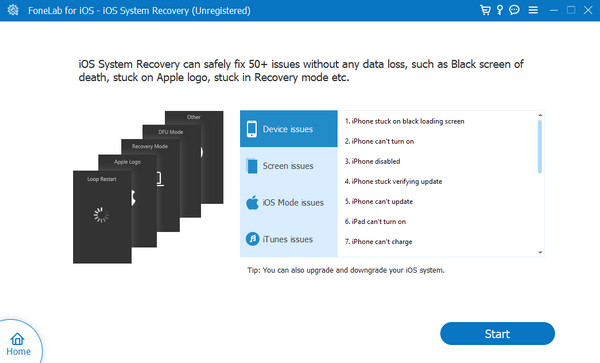
ステップ 3次に、説明した 2 つの修復モードから選択します。後で、 確認します ボタンをクリックしてオプションを適用します。
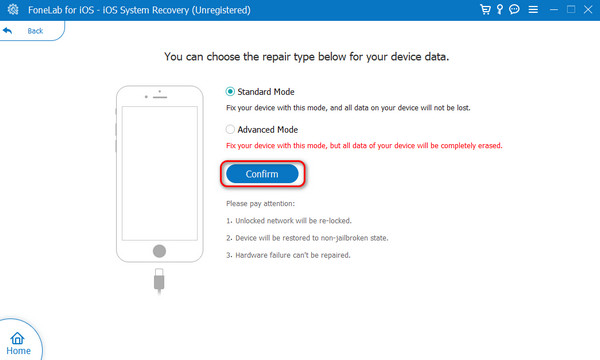
ステップ 4のプロセス iPadをリカバリモードにする 画面に表示されます。フォローしてクリックしてください 最適化 or 修理 ボタンをクリックして iPad のネットワーク問題を解決します。
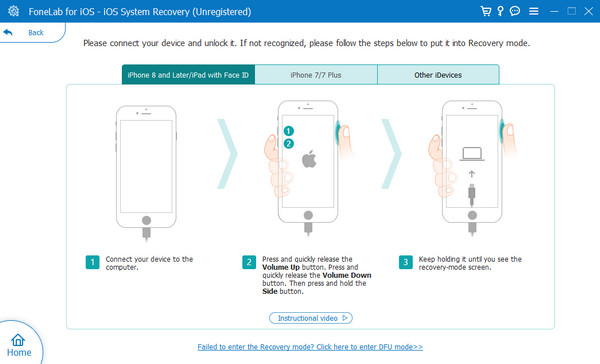
FoneLabはiPhone / iPad / iPodをDFUモード、リカバリーモード、Appleロゴ、ヘッドフォンモードなどからデータを失わずに通常の状態に修正することを可能にします。
- 無効化されたiOSシステムの問題を修正します。
- データを損失することなく、無効なiOSデバイスからデータを抽出します。
- 安全で使いやすいです。
パート 3. iPad のネットワーク リセットに関するよくある質問
iPad のネットワーク設定をリセットした後はどうすればよいですか?
iPad やその他のデバイスのネットワーク設定には、Bluetooth、Wi-Fi ネットワーク、VPN 設定が含まれます。ネットワーク設定をリセットする場合は、すべてのデバイスをデバイスまたは他のネットワークに接続して機能させる必要があります。
ネットワーク設定のリセットは元に戻すことができますか?
いいえ。iPad やその他のデバイスのネットワーク設定をリセットすると、元に戻すことはできません。ネットワーク設定をリセットすると、iPad の Bluetooth、VPN、Wi-Fi ネットワークの削除された設定を元に戻すことはできません。そのため、必ず iPad で手順を実行する必要があります。
iPad のネットワーク設定のリセットについては以上です。この投稿では、手順を実行できる2つの方法を紹介します。 iPad のネットワーク設定をリセットするには、XNUMX つのデータでも保持される最初の方法を選択することをお勧めします。ただし、工場出荷時の設定にリセットすると、保存されている iPad データがすべて削除されます。さらに、この投稿では、他のネットワーク設定の修正に役立つサードパーティ ツールも明らかにしました。 FoneLab iOSシステムの回復。他にご質問はありますか?以下のコメント欄にお気軽に残してください。ありがとう!
FoneLabはiPhone / iPad / iPodをDFUモード、リカバリーモード、Appleロゴ、ヘッドフォンモードなどからデータを失わずに通常の状態に修正することを可能にします。
- 無効化されたiOSシステムの問題を修正します。
- データを損失することなく、無効なiOSデバイスからデータを抽出します。
- 安全で使いやすいです。
